Chyba siete skontrolujte sieťové pripojenie. Chyby internetového pripojenia v systéme Windows
Mnoho používateľov sa muselo vysporiadať s problémom internetového pripojenia. Pre pohodlie má každá z týchto chýb svoje vlastné číselné označenie. Prezrite si tie najobľúbenejšie.
Chyba 651
Najbežnejší. Systém upozorní na prítomnosť problému s takouto správou.Objavuje sa v dôsledku poruchy sieťového zariadenia, ktorá môže viesť k rôznym faktorom.
Pri liečbe pracujeme v nasledujúcom poradí.
Prvý krok. Skontrolujeme pripojenie internetových káblov. Znovu ich pripájame.
Krok dva. Reštartujeme sieťové zariadenie, ak sa používa. Router (modem) stačí vypnúť zo zásuvky a znovu zapnúť.
Krok tretí. Znova vytvorte pripojenie PPPoE ručne alebo použite špeciálny nástroj od spoločnosti Microsoft - Rasphone. Ak to chcete urobiť, stlačte kombináciu klávesov Win + R a do príslušného poľa zadajte príkaz rasphone.exe.

Ak ste videli príslušnú chybu prvýkrát, práve ste ju vytvorili toto spojenie, uistite sa, že sú zadané nastavenia správne. Najčastejšie sa chyba objaví v dôsledku nesprávnej indikácie servera VPN. Znova skontrolujte a opravte všetky nepresnosti.
Ak sa problém objavil po inštalácii nového antivírusového softvéru alebo brány firewall, uistite sa, že vami používaný nástroj neblokuje prístup k sieti.
Ak zlyhajú iné možnosti, zavolajte tím podpory vášho ISP. S najväčšou pravdepodobnosťou sú z ich strany problémy. Skúste sa prihlásiť do 192.168.0.1 a odpojiť všetkých pripojených k vášmu smerovaču Wi-Fi.
Chyba 691
Najčastejšie sa objavuje v dôsledku nesprávneho prihlásenia a / alebo hesla pre pripojenie k sieti.K výskytu chyby môžu viesť aj nasledujúce faktory:
nesprávne zadaná adresa servera;
zlá IP adresa;
nesprávne nastavenie zabezpečenia.
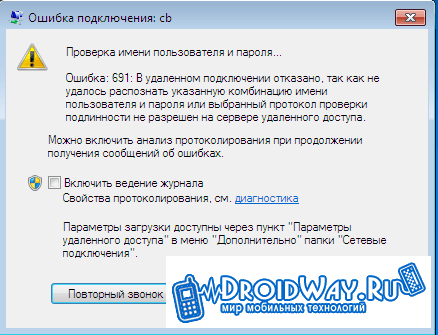
Podľa toho pri liečbe postupujte takto:
1. Uistite sa, že ste zadali svoje heslo a prihlásili sa správne.
2. Skontrolujte pravosť servera VPN a adresy IP. Otvorte Štart, prejdite do sekcie Sieťové pripojenia, kliknite pravým tlačidlom myši na skratku pre pripojenie a prejdite na Vlastnosti. Zadané údaje musia zodpovedať údajom poskytnutým poskytovateľom.
3. Skontrolujte svoje nastavenia zabezpečenia. Na tej istej karte Vlastnosti vyberte Možnosti a potom Možnosti vytáčania. Ak je riadok „Zahrnúť prihlasovaciu doménu systému Windows“ aktívny, zrušte začiarknutie políčka.
Ak zlyhajú iné možnosti, zavolajte na podporu poskytovateľa - problém môže byť na ich strane.
Chyba 678
Problém nastáva, keď server VPN neodpovedá.
Ak ho chcete vyliečiť, postupujte takto:
1. Skontrolujte, či brána firewall alebo antivírus (ak je k dispozícii) neblokujú sieťové pripojenie.
2. Zapnite sieťový adaptér v časti Správca zariadení.
3. Skontrolujte, či je internetový kábel správne zapojený do konektora.
4. Preinštalujeme ovládače internetovej karty.
5. Zavoláme poskytovateľovi a zisťujeme, či z ich strany nie sú nejaké problémy.
Vyzerá takto:

Zobrazuje sa z dôvodu:
nesprávne nastavenie zabezpečenia;
nepresnosti v nastaveniach pripojenia VPN;
blokovanie prenosu inými aplikáciami (antivírus, firewall).
Prvý krok. Ideme na Štart.
Krok dva. Spustite ovládací panel.
Krok tretí. Prejdite do časti Sieťové pripojenia. Študujeme stav našej skratky pre pripojenie. Konkrétne sa pozrieme na to, čo je napísané v zátvorkách blízko miniportu WAN - PPTP / L2TP alebo PPPoE.
Ak je na ňom uvedené PPPoE, postupujte takto:
kliknite pravým tlačidlom myši na odkaz na pripojenie;
prejsť na Vlastnosti;
vyberte kartu Zabezpečenie. Nastaviť takto:

Ak používate pripojenie VPN, opakujte postupnosť, kým sa nedostanete do sekcie Zabezpečenie. Tu deaktivujeme riadok „Vyžadovať šifrovanie údajov“.

Táto chyba sa niekedy zobrazuje aj majiteľom modemov, keď počítač nedokáže identifikovať zariadenie USB.
Prvý krok. Prejdeme na ovládací panel.
Krok dva. Otvorte kategóriu Systém.
Krok tretí. Prejdite do časti Vybavenie.
Štvrtý krok. V Správcovi zariadení sa pozrieme, či sa v blízkosti nášho zariadenia nachádzajú nejaké varovné oznámenia, ako napríklad žlté a červené ikony? Ak je to tak, reštartujte počítač. Nič sa nezmenilo? Pripojte modem k inému portu USB. Ak v tomto prípade nedôjde k žiadnym zmenám, testujeme modem na inom notebooku alebo počítači. Nefunguje? Kontaktovanie dodávateľa modemu.
Chyba 868
Zobrazuje sa v situáciách, keď sa počítač nemôže pripojiť k serveru VPN.
Aby sme problém odstránili, najskôr skontrolujeme, či je pripojenie aktívne. Pracujeme v tomto poradí.
Prvý krok. Prejdeme na Štart a potom na Ovládací panel.

Krok dva. Prejdite na Sieť a internet (názov sa môže líšiť v rôznych modifikáciách OS, postupujte podľa situácie).
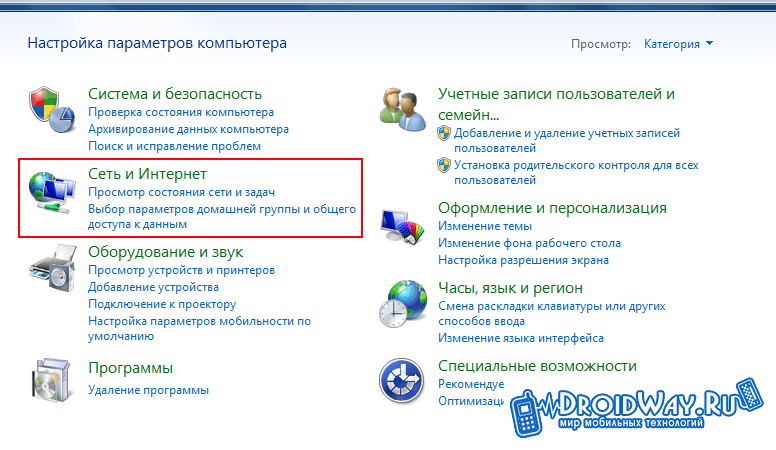
Krok tretí. Poďme sem.
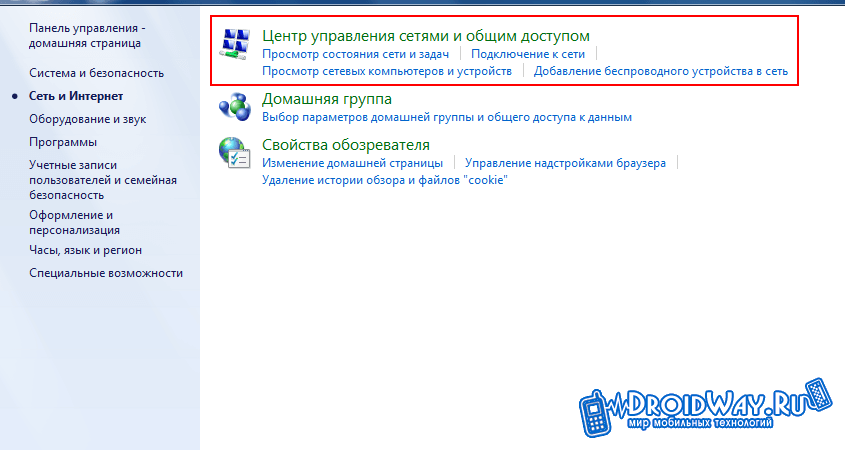
Štvrtý krok. Kliknite na Zmeniť parametre adaptéra.
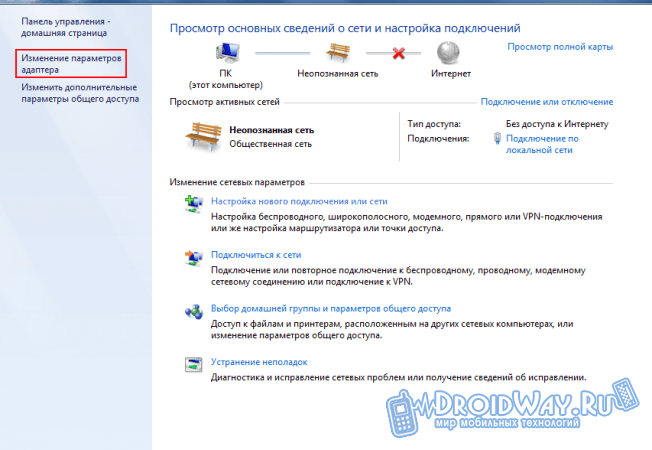
Piaty krok. Kliknite na ikonu pripojenia a kliknite na Povoliť.

Ak bolo pripojenie už povolené, skontrolujte, či bol server VPN zadaný správne. Ak to chcete urobiť, otvorte vlastnosti nášho pripojenia a preštudujte si informácie zadané v časti Všeobecné. Kontrolujeme údaje poskytnuté poskytovateľom. Ak problém pretrváva, je s najväčšou pravdepodobnosťou na strane poskytovateľa. Kontaktujte zákaznícku podporu.
Chyba 720
Tento problém sa vyskytuje, keď sa počítač klienta z nejakého dôvodu nepodarí pripojiť k serveru poskytovateľa služieb.
Existujú 3 hlavné metódy riešenia problému.
Prvý spôsob - Obnova OS. Kliknite na Štart a otvorte kategóriu Príslušenstvo v zozname programov. Tam prejdeme do sekcie Systémové nástroje a povolíme Obnovenie systému. Vyberte jeden z predtým vytvorených bodov obnovenia. Ak to nepomôže, použite nasledujúcu metódu.
Druhá cesta - obnoviť pôvodné nastavenia -. Kliknite na Štart a zadajte cmd. Systém otvorí konzolu. Napíšeme netsh winsock reset a stlačíme Enter.
Reštartujeme. Nejaké pozitívne zmeny? Používame nasledujúcu metódu.
Tretia cesta resetovať nastavenia IP -. Otvorte konzolu (postup je popísaný vyššie) a napíšte netsh int ip reset c: \\ resetlog.txt
Pokúšame sa pripojiť k internetu. Ak ani to nefunguje, zavolajte svojho poskytovateľa.
Teraz viete, prečo sa objavujú základné chyby internetového pripojenia a ako s nimi zaobchádzať.
Chyby pri pripájaní k internetu sa vyskytujú pri rôznych druhoch pripojení - PPPOE, VPN (L2TP, PPTP), 3G Internet a samozrejme iba v operačných systémoch Windows.
Vďaka číslu chyby môžete zistiť, čo je príčinou problému, a eliminovať poruchu bez zásahu inštalatérov a všetkých druhov, správcov systému.
Ak nedokážete sami opraviť chybu, obráťte sa na technickú podporu svojho poskytovateľa internetu. Skôr musíte okamžite kontaktovať a potom sa pokúsiť niečo urobiť sami. Prečo? Pokiaľ ide o povolanie pána doma, môžete stratiť značné množstvo času tým, že si sami vyčarujete počítač. A tak sa na počkanie pomaly snažíte napraviť situáciu. Ukázalo sa - prihláška bola zrušená, to je všetko.
Táto chyba znamená, že údaje „Používateľské meno“ a „Heslo“ zadané do príslušných polí pri pripájaní k internetu sa ukázali ako nesprávne a server nemohol identifikovať používateľa, teda vás.
U niektorých poskytovateľov chyba 691 pripojenia „hovorí“, že na osobnom účte nie je dostatok peňazí - záporný zostatok.
Pred zadaním „používateľského mena“ a „hesla“ do vytvoreného spojenia ich napíšte do textového editora (napríklad do programu Poznámkový blok) a potom ich skopírujte a prilepte do príslušných polí. Medzi písmenami a za zadanými údajmi by nemali byť medzery!
Ak zadávate údaje priamo, potom:
- Uistite sa, že je rozloženie klávesnice nastavené v latinčine (v angličtine - EN);
- Sledujte malé a veľké písmená - píšte presne tak, ako ste to napísali v poznámke k zmluve alebo predplatiteľovi;
- Uistite sa, že je klávesnica CAPS LOCK na klávesnici vypnutá.
Ak sa vám potom stále zobrazuje chyba 691, skontrolujte stav L / S - zostatok by nemal byť záporný!
Chyba 678 (Win XP), 651 (Win 7, 8), 815 (Win Vista)

V závislosti od verzie operačného systému Windows sa číslovanie chýb môže líšiť, ale príčina problému je v zásade rovnaká - server je nedostupný.
Po kliknutí na tlačidlo „Pripojiť“ sa na server poskytovateľa odošle žiadosť o autorizáciu používateľa. Ak sa požiadavka na server nedostala, zobrazí sa chyba 678 (v systéme XP), 651 (v systéme Windows 7) alebo 815 (v systéme Vista). .
Príčiny? Uvažujme:
- Problémy na linke - signál z ústredne poskytovateľa „nedosahuje“;
- Prerušenie kábla v byte je takmer rovnaké ako posledný bod. Rozdiel je v tom, že ak máte vo svojom byte nainštalované akékoľvek predplatiteľské zariadenie (modem, smerovač, optický terminál), signál sa môže „dostať“ do zariadenia. Ale od neho k počítaču, už nie;
- Problémy s počítačom - napríklad nesprávne nakonfigurovaný firewall alebo antivírus;
- Problémy na strane poskytovateľa - server „zlyhal“, služba nie je zaregistrovaná na porte atď.;
- Porucha účastníckeho zariadenia - nesprávne nakonfigurovaný smerovač alebo modem.
Ak máte káblový internet (Rostelecom, Domolink, TTK, Beeline), skontrolujte neporušenosť káblov a vodičov v byte. Pozorne skontrolujte, či je kábel zapojený do sieťovej karty vášho počítača.
Ak máte nainštalované účastnícke zariadenie (ADSL modem, optický terminál, smerovač) - skontrolujte, či z modemu neodišiel vodič a či je aktívny indikátor signálu z ústredne.
Zakážte antivírus, bránu Windows Firewall a skontrolujte pripojenie - to platí aj pre chyby pri pripájaní k internetu, ktoré poskytujú mobilní operátori (Megafon, MTS, RTK).

Pre rôzne typy pripojenia existuje 6 dôvodov pre chybu 619. Pozrime sa na každú z nich:
U používateľov, ktorí majú internet pripojený prostredníctvom pripojenia PPPoE (Rostelecom, TTK, DOM.RU), sa chyba zvyčajne vyskytuje v dôsledku nesprávne zadaného používateľského mena / hesla alebo v prípade, že na osobnom účte účastníka nie je dostatok peňazí. Viac sa dozviete v prvej časti tohto článku, ktorá popisuje „Chyba 691“;
Ak ste pripojení cez VPN (napríklad káblový internet od spoločnosti Beeline), dôvod je pravdepodobne spôsobený nesprávnym nastavením zabezpečenia. Vlastnosti pripojenia VPN by mali vyzerať takto:

Ak máte internet pripojený pomocou technológie 3G alebo 4G (mobilní operátori ako Megafon, Beeline, MTS, RTK), príčinou chyby je s najväčšou pravdepodobnosťou USB modem alebo USB port na vašom počítači. Môžete sa pokúsiť problém vyriešiť sami, tu je niekoľko rád:
- Reštartujte úplne operačný systém (vypnite a zapnite počítač);
- Pripojte modem USB k inému portu USB a pokúste sa znova pripojiť k internetu;
- Preinštalujte ovládače na USB modeme;
- Ak chcete vylúčiť jedno zo zariadení ako zdroj problému, skúste pripojiť modem k inému počítaču (od priateľov, susedov). A ak problém s pripojením pretrváva na inom počítači, je modem USB s najväčšou pravdepodobnosťou chybný;
- Aktualizácia softvér USB modem stiahnutím firmvéru na webových stránkach výrobcu.

Chyba sa vyskytuje pri vyjednávaní protokolov PPP medzi počítačom a serverom poskytovateľa a s najväčšou pravdepodobnosťou naznačuje poškodený register Windows.
V skutočnosti nie je toľko možností riešenia problému:
- Ak reštartovanie počítača nepomohlo (ako sa to zvyčajne stáva), skúste znova vytvoriť „Vysokorýchlostné pripojenie“;
- Jedným zo spôsobov, ako znova získať prístup na internet, je vrátiť systém späť do staršej konfigurácie. Vykonáte to tak, že v ponuke „Štart“ vyberiete „Príslušenstvo“ -\u003e „Systémové nástroje“ -\u003e „Obnovenie systému“ -\u003e „Obnoviť počítač do predchádzajúceho stavu“ a v kalendári vyberte dátum najbližší k jednému z ktoré začali problémy s internetom;
- Ak "Obnovenie systému" nepomohlo, mali by ste premýšľať o preinštalovaní systému Windows;
- Aby ste sa v budúcnosti tejto chybe nikdy nestretli, kúpte si a nainštalujte smerovač do svojho bytu - to je najlepšia cesta bojovať proti všetkým chybám systému Windows.
Chyba 769 (Win XP), 800 (Win Vista)
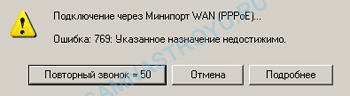
Chyba 769 v systéme Windows XP, napríklad 800 v systéme Windows Vista, sa vyskytne, keď je vypnuté „Pripojenie k miestnej sieti“ alebo neexistujú ovládače pre sieťovú kartu.
Skontrolujte, či je aktívne pripojenie k miestnej sieti.
Kliknite na „Štart“ -\u003e „Miesta v mojej sieti“ -\u003e „Zobraziť sieťové pripojenia“. Ak sa v okne zobrazuje ikona Pripojenie k miestnej sieti a je sivé, pripojenie sa odpojí. Ak ho chcete aktivovať, kliknite pravým tlačidlom myši na odkaz a vyberte možnosť Povoliť.
Ak v okne „Zobraziť sieťové pripojenia“ nie je ani jedno pripojenie k miestnej sieti, potom sa ovládače nenainštalujú na sieťovú kartu (alebo nie sú nainštalované, ale obsahujú chyby).
Prejdite na „Štart“ -\u003e „Ovládací panel“ -\u003e „Systém“ „Hardvér“ -\u003e „Správca zariadení“ a pozrite sa na zariadenia pod položkou „Sieťové adaptéry“, ak na zariadení svieti otáznik - ovládače nie sú nainštalované alebo sú nainštalované s chybou, ak je text sivý, kliknite pravým tlačidlom myši a vyberte možnosť „Povoliť“.

Server nie je pre toto pripojenie VPN k dispozícii.
V parametroch pripojenia VPN sa adresy IP zadávajú manuálne, to znamená, statické.
Ak chcete opraviť túto chybu, musíte v parametroch pripojenia VPN nastaviť automatickú detekciu adries IP a serverov DNS (adresy IP musia byť dynamické).
Ukázal som, ako zadať „Sieťové pripojenia“ (vytvorené pripojenia sa nachádzajú v tomto priečinku) o niečo vyššie - v chybe 769. Len si nezamieňajte „VPN pripojenie“ a „Pripojenie k miestnej sieti“!
Teraz kliknite pravým tlačidlom myši na pripojenie VPN, vyberte poslednú položku - „Vlastnosti“, potom otvorte „Internetový protokol TCP / IP“ a začiarknite políčko „Prijímať automaticky“. Po týchto krokoch by mal fungovať internet.
Komentáre:
| Ivan |
Pri pripájaní sa používatelia môžu niekedy stretnúť s chybami, kvôli ktorým nemusí byť prístup na internet na chvíľu možný. Vo väčšine prípadov pomáha banálny reštart počítača a smerovača, po ktorom musíte počkať 10-15 minút a potom sa znova pokúsiť pripojiť k internetu. Ak to nepomôže, pozrite si riešenie problému nižšie.
Upozorňujeme predplatiteľov Ivstar: vo vašom prípade by takéto chyby nemali byť v zásade, pretože naša sieť nepoužíva pripojenie VPN alebo PPPoE. Ak sa napriek tomu takéto chyby objavia, váš počítač sa určite predtým nachádzal v sieti iného poskytovateľa, od ktorého zostalo staré pripojenie, ktoré sa niekedy spustí automaticky bez vašej účasti.
Chyba 619
Bezpečnostné nastavenia pripojenia VPN sú nesprávne nakonfigurované, prenos VPN je blokovaný na ceste k bráne alebo nastavenia VPN nenadobudli účinnosť.
Rada:
Vo vlastnostiach pripojenia VPN otvorte kartu „Zabezpečenie“, zrušte začiarknutie políčka „Vyžadovať šifrovanie údajov (inak deaktivovať)“. Reštartujte počítač a skúste sa znova pripojiť. Skontrolujte nastavenie brány firewall (musí existovať otvorený port na prenos údajov vpn cez port TCP 1723 pomocou protokolu GRE (47)) a ak si nie ste istí, či sú správne, zakážte ho.
Chyba 629
Pripojenie sa nepodarilo nadviazať (pripojenie TCP k serveru VPN bolo blokované).
Rada:
Skontrolujte nastavenia brány firewall a ak si nie ste istí, či sú správne, zakážte ich.
Chyba 678 vo Windows XP / 815 vo Windows Vista / 651 vo Windows 7
Pripojenie sa nepodarilo nadviazať, pretože vzdialený počítač nereagoval na požiadavku na pripojenie.
Rada:
1. Skontrolujte IP adresu servera VPN a skúste sa znova pripojiť. Vlastnosti pripojenia zobrazíte kliknutím na ikonu požadované spojenie pravým tlačidlom myši, vyberte položku Vlastnosti a potom si pozrite informácie na karte Všeobecné.
2. Pokusy o pripojenie môžu byť blokované sieťovým zariadením, napríklad bránou firewall, alebo v dôsledku preťaženia siete.
3. Znova vytvorte svoje internetové pripojenie.
Chyba 691
Prístup bol odmietnutý, pretože také používateľské meno a heslo nie sú v tejto doméne platné.
Rada:
1. Nesprávne používateľské meno alebo heslo (dávajte pozor na veľké a malé písmená a stav prepínača jazyka klávesnice RU / EN). tiež skúste zrušiť začiarknutie políčka vedľa položky „Uložiť heslo“ a pripojiť sa bez tohto začiarkavacieho políčka.
2. Server VPN je v nastaveniach nesprávne zadaný.
3. Skontrolujte, či nie je začiarknutá možnosť „Povoliť prihlasovaciu doménu systému Windows“ vo vlastnostiach pripojenia VPN (VPN-Vlastnosti-\u003e Možnosti-\u003e Možnosti vytáčania).
4. Možno ste sa pripojili k internetu, ale pripojenie bolo odpojené nesprávne - pred opätovným pripojením k serveru musíte počkať niekoľko minút.
Chyba 720
Nepodarilo sa pripojiť pomocou tejto položky telefónneho zoznamu.
Rada:
Vo vlastnostiach pripojenia VPN na karte „Sieť“ skontrolujte prítomnosť komponentu „Internetový protokol (ТСР / IP)“ a označte ho začiarknutím.
Tip 2:
S najväčšou pravdepodobnosťou budete musieť preinštalovať systém.
Chyba 721
Vzdialený počítač nereaguje.
Rada:
Pri pripájaní k sieti VPN sa spojenie dostane k položke „Overiť používateľské meno a heslo“, na chvíľu zamrzne a zobrazí chybu 721: „Vzdialený počítač nereaguje.“
1. Najskôr skontrolujte, či je v pripojení VPN zaregistrovaný správny server VPN. Ak to chcete urobiť, prejdite do ponuky Štart - Ovládací panel - Sieťové pripojenia. Pravým tlačidlom myši kliknite na skratku vášho pripojenia VPN a vyberte položku Vlastnosti. Karta Všeobecné - v riadku Názov počítača alebo cieľová adresa IP musí byť uvedená adresa servera VPN.
2. Vo väčšine prípadov sa chyba 721 vyskytne v dôsledku skutočnosti, že je vo vašom počítači nainštalovaný firewall (firewall), ktorý pri nesprávnej konfigurácii môže blokovať sieťový prenos. Pre istotu 100% deaktivujte všetky brány firewall (Outpost Firewall, NOD 32 Security Suite, Zone Alarm, Kaspersky Internet Security atď.) Vrátane brány Windows Firewall (Štart - Ovládací panel - Brána Windows Firewall). Skúste sa teraz pripojiť. Ak chyba zmizne, skúste správne nakonfigurovať bránu firewall.
3. Často sa stáva, že pri inštalácii nového windows verzie zabudovaný firewall je nainštalovaný nesprávne, v dôsledku čoho nie je možné zadať jeho nastavenia a problém vyriešiť.
Chyba 734
Protokol riadenia spojenia PPP bol prerušený.
Rada:
Vo vlastnostiach pripojenia VPN na karte „Zabezpečenie“ zrušte začiarknutie políčka „Vyžadovať šifrovanie údajov (inak deaktivovať)“.
Chyba 735
Požadovaná adresa bola serverom odmietnutá.
Rada:
Nesprávne ste nakonfigurovali pripojenie VPN na prístup na internet. S najväčšou pravdepodobnosťou ste v nastaveniach pripojenia TCP / IP VPN zaregistrovali nejaký druh adresy IP a mala by sa prideľovať automaticky.
Chyba 800
Nepodarilo sa vytvoriť pripojenie VPN. Server je nedostupný alebo sú nesprávne nastavenia zabezpečenia pre toto pripojenie.
Možné dôvody:
1. „Pripojenie k miestnej sieti“ je softvérom zakázané.
2. Odsťahovanie alebo vytiahnutie sieťový kábel z počítača.
3. Medzi počítačom a serverom poskytovateľa nie je žiadny signál.
4. Porucha linky.
Rada:
1. V bráne firewall otvorte port TCP 1723 a protokol IP 47 (GRE), alebo ak to vyžaduje nastavenie brány firewall, zaregistrujte adresu servera VPN.
2. Skontrolujte, či existuje fyzické pripojenie (či svietia indikátory sieťovej karty na zadnej strane počítača), či je sieťový kábel zapojený do zásuvky na sieťovej karte a do zásuvky (ak existuje). Potom skontrolujte, či je pripojenie LAN povolené. Kliknite na tlačidlo „Štart“, potom na položku „Ovládací panel“ a potom na položku „Sieťové pripojenia“. V okne, ktoré sa zobrazí, vyhľadajte „Pripojenie k miestnej sieti“ a povoľte ho, ak bolo zakázané. Skontrolujte nastavenie TCP / IP - Kliknite na tlačidlo „Štart“ -\u003e „Spustiť“. V riadku zadajte príkaz „cmd“, v otvorenom okne systému DOS zadajte príkaz „ipconfig“ - mal by zobrazovať vašu IP adresu, masku podsiete a predvolenú bránu, ak tieto informácie nie sú k dispozícii, znamená to, že lokálna sieť je vypnutá alebo nie je k dispozícii žiadne fyzické pripojenie.
3. Skontrolujte, či je adresa servera VPN správna v nastaveniach pripojenia VPN (VPN - vlastnosti -\u003e všeobecné -\u003e názov počítača alebo cieľová adresa IP).
4. Skontrolujte tok signálu pomocou príkazu ping na server VPN.
Kliknite na tlačidlo „Štart“ -\u003e „Spustiť“. Do riadku zadajte príkaz „cmd“, do otvoreného okna systému DOS zadajte príkaz:
ping
Svoju adresu prístupového servera a brány môžete zistiť v zmluve alebo pomocou príkazu „ipconfig“ (pozri bod 2).
Ak v otvorenom okne systému DOS uvidíte niečo ako „Zadaný uzol nie je k dispozícii“ alebo „Bol prekročený interval čakania na požiadavku“, môžu sa vyskytnúť problémy vo vašom počítači alebo na linke. Ak je od hostiteľa prijatá odpoveď v stanovenej miere (zvyčajne sa to stane rýchlo), problém je s najväčšou pravdepodobnosťou vo vašom počítači. Skontrolujte bod 2.
Pri spustení Alice sa niekedy môže zobraziť chybové hlásenie: „Žiadny prístup na internet. Skontrolujte, či vaše sieťové pripojenie funguje “.
Skontrolujte, či funguje internet. Ak je k dispozícii internet, môže sa vyskytnúť chyba, pretože Aliceina práca je blokovaná serverom proxy alebo počítačovým programom (antivírus alebo brána firewall integrovaná v systéme Windows).
Skúste jeden po druhom vypnúť antivírus a bránu firewall systému Windows používanú vo vašom počítači a po každom vypnutí skontrolujte Alicinu prácu. Ak sa jeden z programov deaktivuje a chyba sa už nebude zobrazovať, bol nájdený program, ktorý blokuje prístup Alice k internetu:
- Antivírus
- Brána firewall systému Windows
- Proxy server
Otvorte internet pre program Explorer v bráne Windows Firewall:
- Prejdite do sekcie systém a bezpečnosť → Brána firewall systému Windows.
- Povoliť komunikáciu s aplikáciou alebo komponentom v bráne Windows Firewall.
- Zmeňte parametre a potvrďte práva správcu na pridanie aplikácie.
- Pod zoznamom kliknite Povoliť inú aplikáciu.
- Kliknite na tlačidlo Prehľadávať a vyberte program Prieskumník (c: \\ Windows \\ explorer.exe). Kliknite na tlačidlo Pridať.
- V zozname Povolené programy a funkcie oproti pridanému súboru umožnite programom prístup na internet prostredníctvom verejných a domáca sieť... Za týmto účelom povoľte možnosti v stĺpcoch Súkromné \u200b\u200ba Verejné.
- Kliknite na tlačidlo OK.
Ak chyba pretrváva, obnovte predvolené nastavenie brány firewall:
- Otvorte ovládací panel systému Windows.
- Prejdite do sekcie systém a bezpečnosť → Brána firewall systému Windows.
- Na ľavej strane dialógového okna, ktoré sa otvorí, kliknite na odkaz Extra možnosti.
- V otvorenom dialógovom okne kliknite na tlačidlo Obnovte predvolené pravidlá.
- Znova otvorte prístup na internet File Explorer v bráne firewall.
Ak používate svoje vlastné nastavenia brány firewall a nechcete ich stratiť, napíšte nám prostredníctvom formulára spätnej väzby. Podrobne popíšte problém a označte operačný systém vášho počítača.
Ak váš počítač používa server proxy, nebudete môcť používať hlasové vyhľadávanie, ale textové vyhľadávanie bude fungovať.
Po reštartovaní počítača Alice zmizne
To sa stane, ak program tretej strany odstránil Alice z automatického spustenia. V takom prípade spustite Alicu manuálne:
- Kliknite na tlačidlo Štart.
- Do poľa pre hľadanie súborov zadajte frázu Hlasový asistent.
- V zobrazenom zozname kliknite na požadovaný program.
Ak Alice pri ďalšom reštarte znova zmizne, musíte nájsť program, ktorý ju odstráni z automatického spustenia, a deaktivovať ju. Alebo Alicu zakaždým spustite ručne.
Alica nereaguje na príkazy
V takom prípade musíte program reštartovať:
- Kliknite pravým tlačidlom myši na panel úloh systému Windows.
- Vyberte Panely.
- Zakážte túto možnosť Hlasový asistent.
- Znova povoľte túto možnosť.
Alica zaberá veľa pamäte RAM
Alica trávi väčšinu svojich počítačových zdrojov hlasovou aktiváciou. Ak potrebujete ušetriť pamäť, deaktivujte ju:
Potom budete musieť pre aktiváciu Alice kliknúť na ikonu na paneli úloh systému Windows.
Alica neodpovedá na otázku
Na zodpovedanie vašich otázok potrebuje Alice stabilné pripojenie na internet. Uistite sa, že je pripojený internet. Potom skontrolujte pripojenie, skúste reštartovať program a opýtajte sa znova.
Ak problém pretrváva dostatočne dlho, napíšte nám prostredníctvom formulára spätnej väzby.
Alica sa aktivuje, keď sa neozve
Alica reaguje na jej meno, ale podobne znejúce slová a frázy môžu spôsobiť falošné poplachy. Ak vás to štve, vypnite hlasovú aktiváciu.